Эта процедура используется для добавления компонента в базе данных компонентов деталей и создания пустой таблицы размеров, к которой можно затем добавлять строки, содержащие размеры данного компонента. При добавлении компонента те значения, которые заданы на вкладках "Общие" и "Параметры" диалогового окна "Создать компонент", используются для создания одной или более схем-процедур рисования компонента в различных видах. Каждая схема задает тип шаблона или процедуры, согласно которым компонент размещается в том или ином виде. Схема может также содержать информацию, относящуюся к шаблонам слоев и штриховок.
- Щелкните

 .
. 
- Войдите в режим редактирования, нажав на
 .
.
- Выберите базу данных из списка текущих баз данных компонентов деталей.
- Разверните корневой узел и при необходимости узлы группы/подгруппы для выбора узла, к которому требуется добавить таблицу компонентов.
- Нажмите
 .
.
Будет выведено диалоговое окно "Создать компонент".
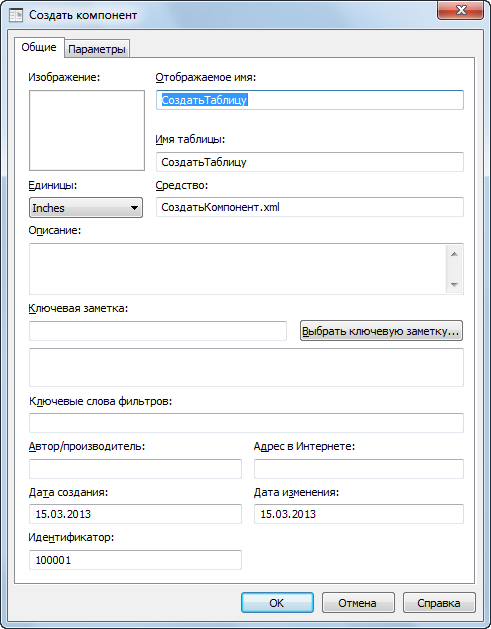
- На вкладке "Общие" задайте при необходимости следующие значения для добавляемого компонента:
Имя величины Описание/Указания Изображение Чтобы заменить изображение, щелкните правой кнопкой мыши на окне изображения и выберите "Задать изображение"; при этом становится доступной возможность просматривать изображения, предоставленные для выбранной группы и размещенные в соответствии со значением параметра "Ключ пути". При выборе данного компонента указанное изображение будет выведено на вкладке "Изображения" Диспетчера компонентов деталей. Имя экранного представления Введите имя, которое будет отображаться для этой группы в Диспетчере компонентов деталей. Название таблицы Введите имя таблицы размеров для данного компонента. Единицы Выберите единицы измерения из раскрывающегося списка. Схема процедуры Введите имя XML-файла RecipeSpec для хранения создаваемых вами схем рисования данного компонента. Описание Введите описание, которое требуется выводить для этого компонента на вкладке "Подробности" в Диспетчере компонентов деталей. Ключевая заметка Чтобы найти или создать ключевую заметку, которая будет назначаться данному компоненту по умолчанию, нажмите кнопку мыши на "Выбор ключевых заметок". Ключевые слова фильтра Введите список разделенных запятой ключевых слов, используемых для поиска компонентов. Автор/Производитель Введите имя лица или название организации, ответственных за данную базу данных. Адрес в сети Интернет Введите URL автора/производителя. Прим.: Свойство"Код" на вкладке "Общие" - это величина "только для чтения", идентифицирующая ту или иную таблицу групп в выбранной базе данных. При добавлении групп к базе данных эти значения присваиваются автоматически. - На вкладке "Параметры" выберите, при желании, тип шаблона, отличающийся от типа по умолчанию (Штемпель) для стандартного вида "В разрезе", а затем задайте значения параметров, определяющих компонент; следуйте инструкциям, представленным в таблице, приведенной вслед за чертежом. Сменить вид, задаваемый по умолчанию, можно также путем его переименования (нажав на кнопку
 ); кроме того, можно создать дополнительные виды, нажав
); кроме того, можно создать дополнительные виды, нажав  . Любой вид, который создается или переименовывается, будет представлен в раскрывающемся списке.
Прим.: Для каждого вида можно задать только один тип шаблона.
. Любой вид, который создается или переименовывается, будет представлен в раскрывающемся списке.
Прим.: Для каждого вида можно задать только один тип шаблона.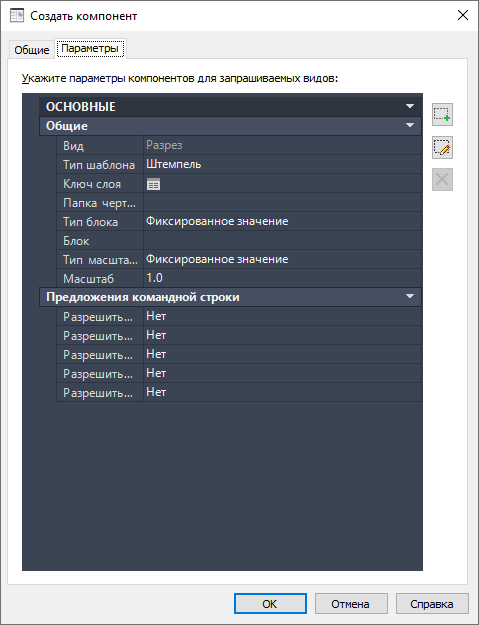
- Нажмите "OK".
Теперь можно добавить строку таблицы для каждого доступного размера компонента. По мере необходимости столбцы можно добавлять, редактировать и удалять.